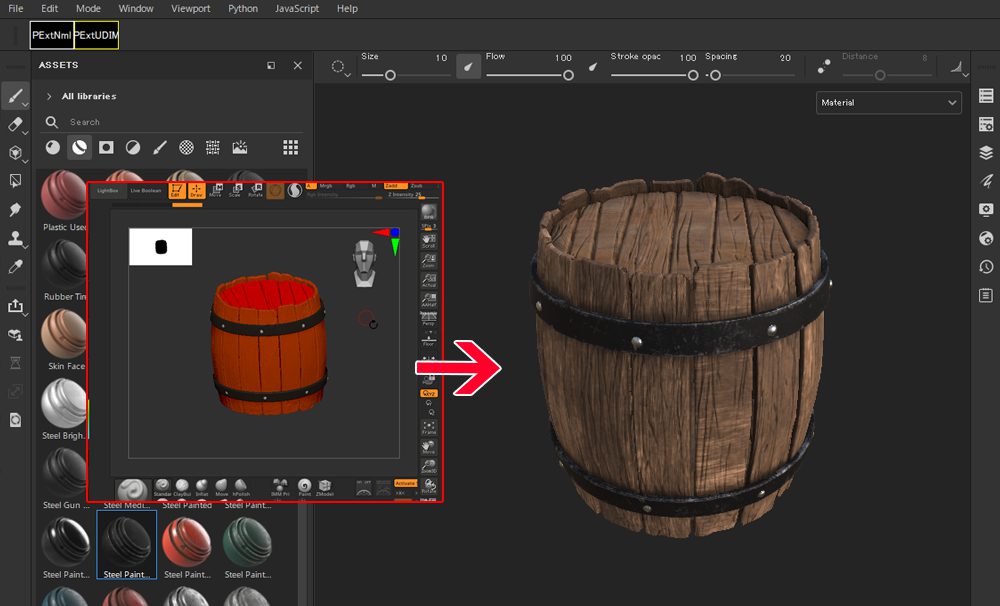
ZBrushからSubstance3DPainterへデータを送る際の基本的なワークフローについてご紹介です。ノーマルマップ出力を前提としたローポリ、ハイポリを使用するフローです。
- ZBrushからモデルをエクスポートする際にやっておくべきことは何だろうか??
- 実際の手順は?
と調べ、試してみたメモです。
この記事では
fa-check-circle-oワークフロー
fa-check-circle-o参考動画
をまとめています。
今回細かな設定についての解説はしておりません。一連の流れを知るきっかけになれば幸いです。
- Zbrushで作成したモデルにSubstancePainterを使ってテクスチャを描きたい人
関連記事Substance3DPainterの基本的なワークフロー
コンテンツ
ZBrushからSubstance3Dpainterへモデルエクスポートするワークフロー
大まかなワークフローはこちら。Substance3DPainterは便宜上以下「Pt」とします。
- 【ZBrush】Ptでマスキングするためのポリペイント
- 【ZBrush】SubToolのグループ化
- 【ZBrush】UV作成する
- 【ZBrush】SubToolの名前を整理します
- 【ZBrush】FBXのエクスポート
- 【Pt】FBXインポート
- 【Pt】テクスチャマップをベイク
- 【Pt】ポリペイント(頂点カラー)を使用してのテクスチャ
今回用意したのは以前作った樽。ハイポリゴンのモデルとローポリゴンのモデルを用意しました。

今回は2データ用意したわけでなく、Sdiv前と後のデータを使いました。
とはいえFBX出力時に、ハイポリがエラーを吐いたのでデシメーションマスターを使ってポリゴン削減をいました。結果的に2データ用意したようなものですね。
Pt上ではモデルの回転や移動などは出来ないため、事前に配置や向きを確認してください。
関連記事樽のメイキング
関連記事ディテールの転写を行いSdivのフローにしました
1.【ZBrush】Ptでマスキングするためのポリペイント
モデルにPolyPaintを適用していきます。
これを行うことでPtでIDマップを使用しての塗り分けを行うのが簡単に出来るようになります。

関連記事ポリグループを使用すると塗り分けに便利です
2.【ZBrush】SubToolのグループ化
1テクスチャに収めたいオブジェクト単位でSubToolにまとめていきます。
- PtでSubToolごとに個別のテクスチャを作成するため
- ハイポリゴンのモデルとローポリゴンのモデル両方で行います。
3.【ZBrush】ZbrushでUV作成する
UVmasterやGoz等使用してUVを作成します
PtでもUV自動生成が出来なくは無いですが編集の都合上、UV展開してから持って行った方が良いようです。
関連記事UVmaster
4.【ZBrush】SubToolの名前を整理
ローポリ、ハイポリ各SubToolのそれぞれ末尾に「_low」「_high」と名前をつけます
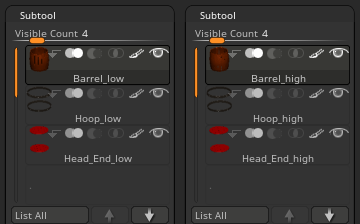
Ptでベイク時に名前を参照する機能(ByMeshName)があるため、各オブジェクトのそれぞれ末尾に「_low」「_high」と命名わけを行います。
- 「_low」「_high」はデフォルトの設定。Pt側の設定次第で変更可能です。
- 今回、同一モデルを使用するため出力直前に名前を変更して出力しています
関連記事オブジェクトの命名わけの重要性
5.【ZBrush】FBXのエクスポート
FBX Export/Importを使用してハイポリゴンのモデルとローポリゴンのモデル両方をFBX出力します。
- 複数のサブツールがある場合は、visibleまたはAll
- sNormalsはON。ただしローポリ的な表現を求める場合はその限りではありません。
- ハイポリモデルの出力が上手くいかない場合はデシメーションマスターを使ってポリゴン削減してから出力するのがおすすめです
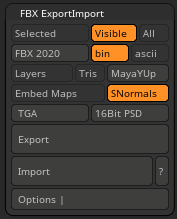
テクスチャのみのモデル単体であればOBJでも問題ありませんが、ノーマルマップ等を作成したい際に、ZBrushでエクスポートされたOBJファイルは、デフォルトでPtのMatching By Nameで動作せず、Pt上での手間が増えます。
関連記事FBX Export/Importの使い方と各設定
関連記事デシメーションマスター
6.【Pt】FBXのインポート
最初にローポリモデルをインポートします。
Ptを開いてFile>Newから新規プロジェクトを作成し、FileでローポリのFBXを選択します。
必要に応じて各設定を変更してください(半透明のオブジェクトが場合はTemplateをMetallic Roughness Alpha-Blendにするなど)
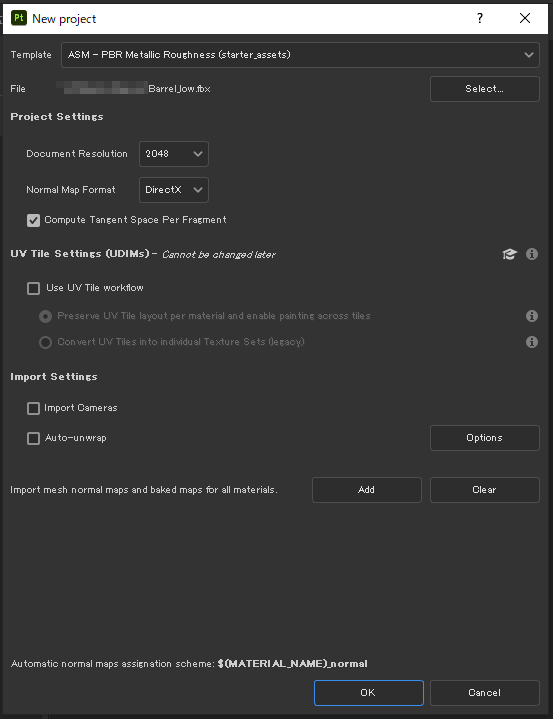
■読み込まれました
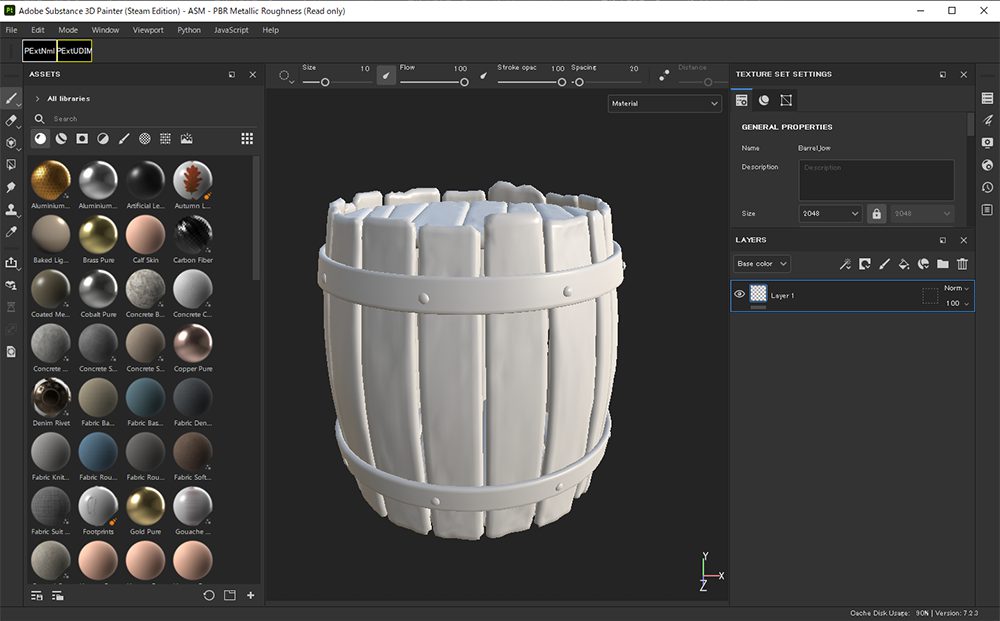
関連記事新規プロジェクトの各設定(2019時の)
7.【Pt】テクスチャマップのベイク
ハイポリモデルを使って、マップをベイクします
- Texture set listからBake Mesh Mapsを選択します。
- ハイポリメッシュを指定し、以下のように設定します。Outputサイズやベイクしたいマップ等必要に応じて変更してください。■今回はOutput Sizeを変更し、MatchをBy MeshNameに変更しました
![]()
■IDに移動しColor SourceをVertex Colorにしました
![]()
- Bake selected textureを押してベイクします
![]()
- ベイクされました。ノーマルマップスゴイ
![]()
関連記事Texture set list
8.【Pt】ポリペイント(頂点カラー)を使用してのテクスチャ
Add mask with color Selectionを使ってマスクを作成します
- LayersビューでAdd Maskボタンをクリックし、「Add Mask with Color Selection」を選択します。
![]()
- Add Mask with Color Selectionが選択された状態で、Properties>Color Selection> Pick Colorボタンを押します。モデルの色がZbrushで設定した色に変わります。ここから好きな色をクリックすると、それに応じてマスクされます。
![]()
- 後はSubstancepainterでペイントしていきます。
既存のマテリアルそのまま適用しただけですが、ちゃんとZBrushで設定した箇所のマスキングはできました。![]()
Substance3DpainterのテクスチャリングはHigaCGチャンネルさんあたりで学んでいきましょう
Substance3Dpainterへモデルエクスポートするためのメモ
- 適切なUVを作成する。
- UVシェルをマテリアルごとに作成する
PtではUVシェルを利用したマスキングも出来るため効率的 - UVシェルを重ねない。
- 頂点カラーを設定する(ポリペイント)
- ローポリ、ハイポリを用意する
- FBXを使用する
OBJでも可能ではあるが内包される情報量がFBXの方が格段に多い - 各部位に命名をしっかりつける。
ローポリなら末尾に「_low」ハイポリなら「_high」と命名わけをする。
- テクスチャごとに1オブジェクト。
複数のパーツが1UVを使用することも可能ではある。
ポイントはUVとカラー情報
ZBrush➡Ptにデータを送るためには
- ローポリハイポリを用意する(※ノーマルマップを必要とする場合)
- Substance3DpainterのIDカラーマスキングするための、カラー情報が必要である
という2点がポイントのようです。
今回はポリペイントでの塗分けを行いましたが、調べてみると
- ZBrushでポリグループを作成、ポリグループをテクスチャ化、IDマップとして出力、PTでZBrushで作成したIDマップを読み込む
という手法もあるようです。
参考
■フロー
■ZBrushでポリグループを作成、ポリグループをテクスチャ化、IDマップとして出力
■ベイク
ZBrush関連アイテム&書籍
日本語の書籍も沢山出ています。バージョンが古いものもありますが、基本的な操作方法に大きな違いはないので大丈夫かと思います。お気に入りの1冊を見つけてください。
注目!ZBrush専用アカウントを作成しました。ZBrush関連の最新記事、過去記事を投稿するアカウントです。良ければフォローしてください
らくがきクリエイトmononocoのZBrush関連の記事(ZBrush、ZBrushCoremini、Keyshot)を投稿するアカウントを開設しました。
しばらくは過去のZBrush記事を不定期にツイートしていきます。記事投稿のみのアカウントです📢
本体(@mono_moco)共々よろしくお願いします🙏https://t.co/o1vZMSCPDU pic.twitter.com/nrQ5ExFC5P
— moco_ZBrushTips (@moco_ZBrush) December 8, 2020
関連記事ZBrushユーザーを増やしましょうぞ!無料で遊べるZBrushCoreMini
ZBrushCore超入門講座![]() シリーズ
シリーズ
Twitterでも積極的にTipsを配信していた福井信明さん(fa-twitter@nobgame)の書籍。
基本操作から、(超)丁寧に解説しているのでZBrushを始めたばかりの人にも、無印ユーザーもおすすめです!
関連記事実際にやった感想
ほか初心者向けの入門セミナーでもわかりやすく解説されていました。
そしてちょっとしたユーザーの疑問にも丁寧に答えてくれる人格者でもあります!
リビングでちょろっと&セミナーで持ち出しなどでしたら、この辺でかなり充分だと思います。もうちょい低めでもいいくらい。
そして予約ありがとうございます!!!https://t.co/RaBYAf3a9z
— のぶほっぷ福井【ZModeler超入門講座】発売もうすぐ (@nobgame) 2019年11月4日
2020年4月に夭逝されたバイタテリティあふれる素晴らしい方でした。その遺伝子たるこれらの教材をもとにたくさんの作品を生みしてください。
作って覚える! ZBrushフィギュア制作入門
作って覚える!シリーズ第1弾。
初心者向けにフィギュア制作の工程が解説されています。フルカラー石膏を目的とした解説のため分割についての解説はありませんがZSphereやZmodelerなどZBrushでよく使われる機能を網羅した1冊。また書籍購入者向けに商用利用可能なブラシデータも配布されております。ZBrush 4R8対応。
Coreにはない機能を使用しているので注意が必要です。
作って覚える!ZBrushハードサーフェス入門
作って覚える!シリーズ第2弾。
「作って覚える!フィギュア制作入門」が終わってのステップアップならこちら!
Zmodelerの基本操作及びメカモデリングで覚えるZModelerの応用テクニックを学ぶことができます。初心者も対象となっていますが多機能を使用するため、ZBrushに慣れてきてからチャレンジするのがおすすめです。
作って覚える! ZBrushフィギュア制作チュートリアル -はじめてから塗装まで-
作って覚えるシリーズ第3弾。ZBrush 2022対応。
初心者向けにフィギュア制作の工程が解説されています。1弾とチャプターの大きな構成は同じですが、こちらは自宅での3Dプリントを想定しているため分割、出力周りの情報が増量。ワークフローや作成パーツも1弾と異なります。ZSphereの機能周り等1弾から省略された解説がある一方、MicropolyやDynamics等比較的新しい機能を使ったフローも学べます。












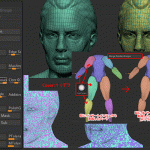
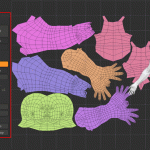
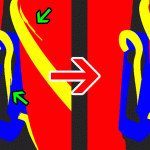
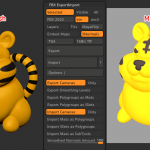
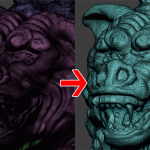
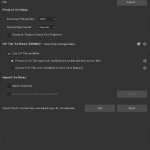
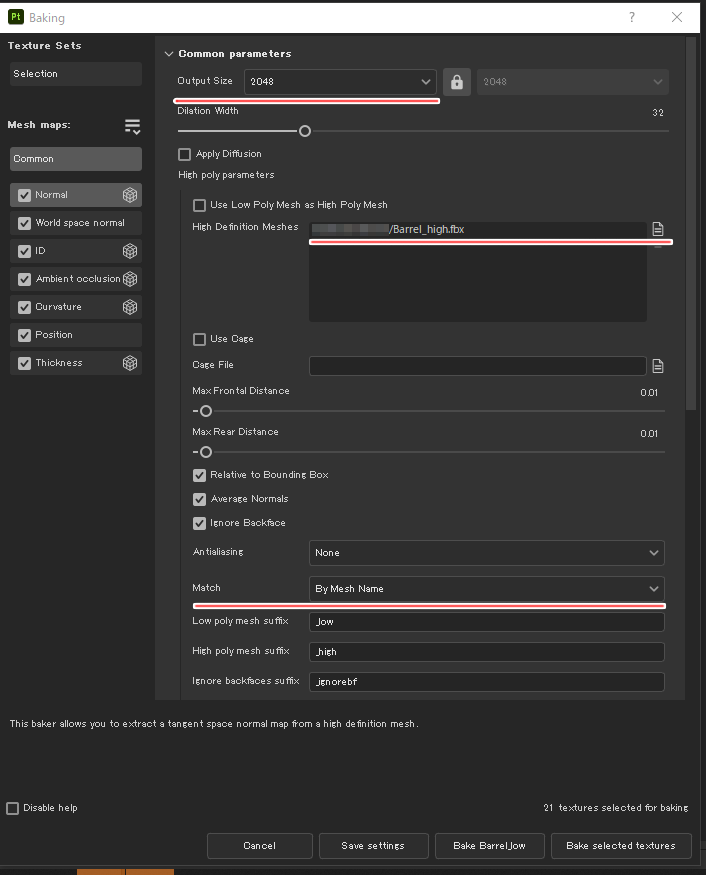
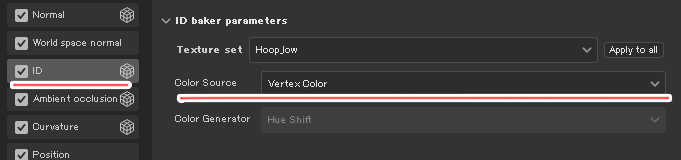
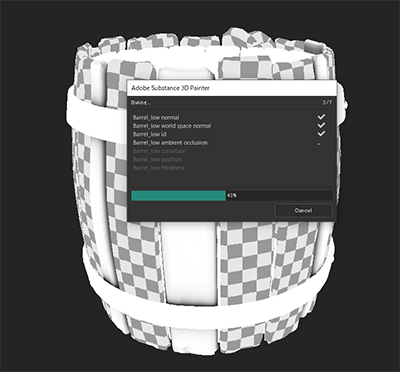


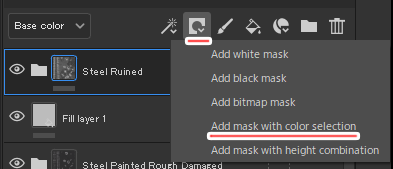
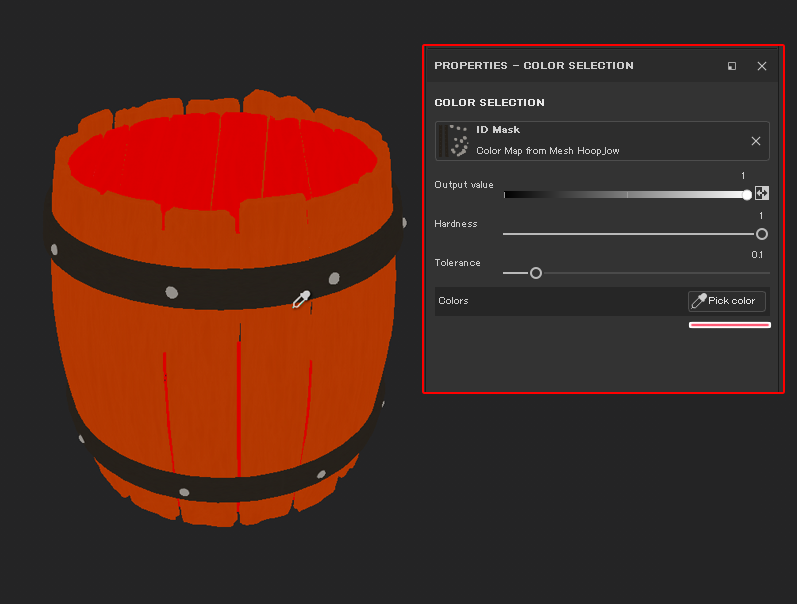
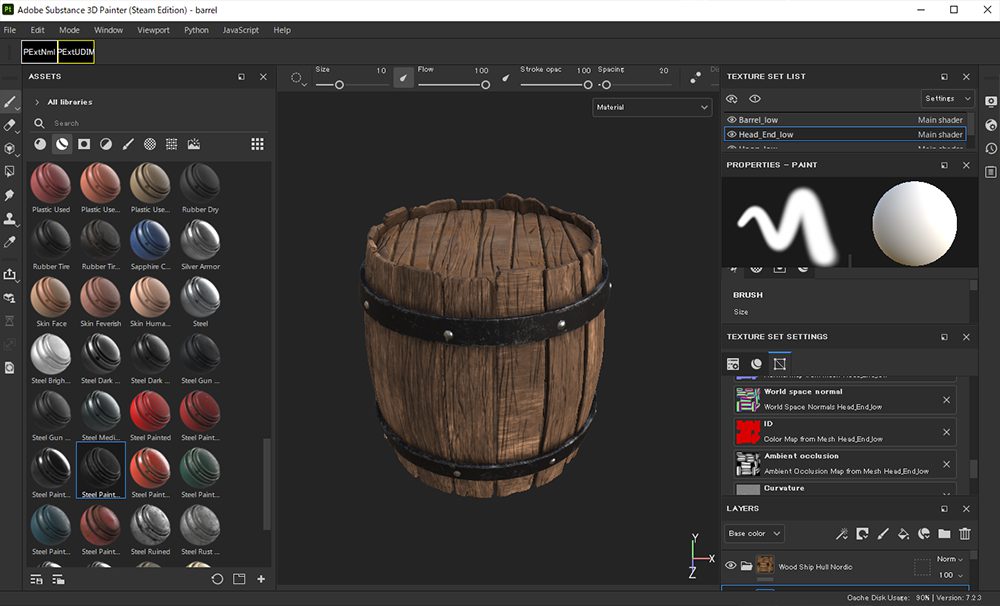











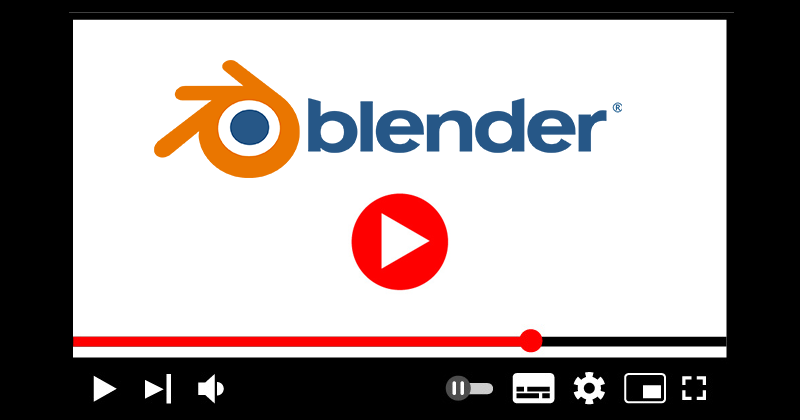
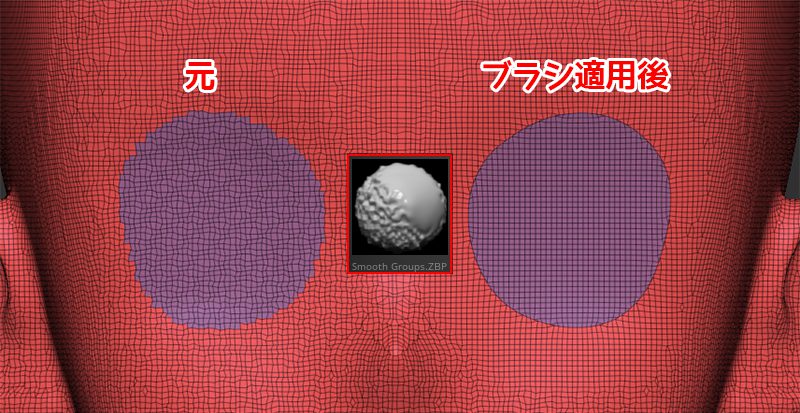



![I learned from Udemy's "【UE5の総合学習】ファンタジー風景制作講座 [UE5 Comprehensive Learning] Fantasy Scenery Creation Course".
■Note
https://mononoco.com/creative/ue/ue5-rngw-22
#udemy #ue5 #unrealengine #unreal](https://mononoco.com/wp-content/plugins/instagram-feed/img/placeholder.png)





